
Mengapa printer tidak mencetak, menulis dari komputer - "kesalahan", "sejalan", "ditangguhkan", "tidak terhubung", "tidak ada kertas", "simpan", "terputus", "tidak ada toner, cat": alasan. Printer menulis - "siap", "segel", tetapi tidak mencetak: apa yang harus dilakukan?
Artikel ini menjelaskan cara memecahkan masalah ketika printer tidak mencetak.
Navigasi
Printer adalah perangkat eksternal khusus yang dapat dihubungkan ke komputer untuk menampilkan data untuk dicetak. Printer adalah fenomena yang cukup umum. Di antara mereka, sebagai suatu peraturan, tiga jenis dibedakan, berbeda dalam metode pencetakan:
- Matriks
- Inkjet
- Laser
Semua printer juga berbeda dalam parameter seperti pencetakan bilateral, pencetakan foto, pra -pemrosesan, dll.

Mengapa printer tidak mencetak, menulis dari komputer - "kesalahan", "sejalan", "ditangguhkan", "tidak terhubung", "tidak ada kertas", "mengawetkan", "terputus", "tidak ada toner, melukis" alasan . Printer menulis - "siap", "seal", tetapi tidak mencetak
Merek paling terkenal - "" Hp», « Epson», « Canon" dan lain-lain. Tetapi dalam hal apa pun, dengan penggunaan perangkat tersebut lama, masalah tertentu dengan pengoperasian printer selalu dapat terjadi. Masalah bisa berbeda. Dalam ulasan kami, kami akan membahas alasan apa printer mungkin tidak dicetak bahkan dalam kasus di mana kartrid mereka dibumbui.
Kesalahan bahwa komputer dapat diberikan jika kerusakan printer
Masalah yang timbul dalam printer dibagi menjadi dua jenis utama:
- Kesalahan program
- Kesalahan perangkat keras
Pada gilirannya, masing -masing jenis ini berisi sejumlah alasan mengapa komputer tidak membawa informasi yang diberikan untuk dicetak. Kesalahan program dapat digambarkan sebagai berikut:
- Hampir setiap printer bekerja di kompartemen dengan pengemudi dan program yang menyederhanakan pekerjaannya. Jika, terkait dengan printer, program -program diinstal "bengkok" atau sepenuhnya tidak ada, printer dapat menolak untuk mencetak bahkan ketika pengemudi berfungsi dengan baik.
- Selain itu, program -program ini dapat dipengaruhi oleh virus komputer. Ini juga akan mempengaruhi printer, jadi dalam kasus seperti itu lebih baik memeriksa komputer untuk virus dan menginstal ulang perangkat lunak.
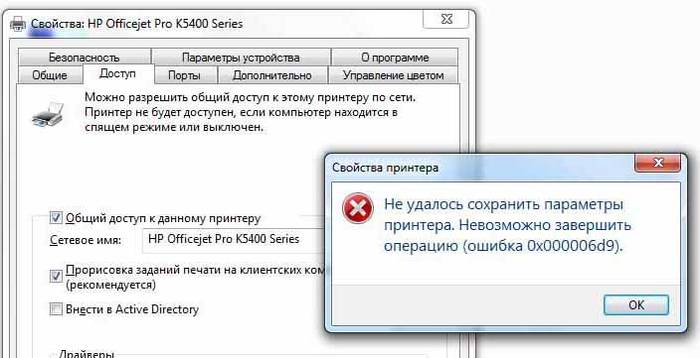
Mengapa printer tidak mencetak, menulis dari komputer - "kesalahan", "sejalan", "ditangguhkan", "tidak terhubung", "tidak ada kertas", "mengawetkan", "terputus", "tidak ada toner, melukis" alasan . Printer menulis - "siap", "seal", tetapi tidak mencetak
- Jika konflik antara driver muncul dalam sistem, yang sering terjadi, maka printer juga mungkin tidak menampilkan teks yang akan dicetak. Ini sering terjadi ketika beberapa printer terhubung ke satu komputer.
Masalah perangkat keras, pada gilirannya, juga dapat berkontribusi pada berbagai kesalahan:
- Jika printer terus -menerus dimatikan, atau komputer memberikan kesalahan yang terkait dengan operasinya, maka alasan di sini dapat diprovokasi oleh pengemudi, kabel yang tidak terhubung dengan benar, pintu masuk USB.

Mengapa printer tidak mencetak, menulis dari komputer - "kesalahan", "sejalan", "ditangguhkan", "tidak terhubung", "tidak ada kertas", "mengawetkan", "terputus", "tidak ada toner, melukis" alasan . Printer menulis - "siap", "seal", tetapi tidak mencetak
- Pesan tentang mengganti kartrid akan mengatakan bahwa kartrid salah dipasang atau chipnya keras dengan tinta.
- Dengan tidak adanya kertas (kertas berakhir), atau jika keriput, itu juga dapat mengeluarkan kesalahan yang sesuai.
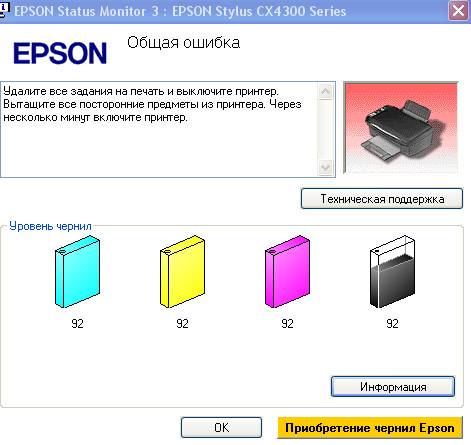
Mengapa printer tidak mencetak, menulis dari komputer - "kesalahan", "sejalan", "ditangguhkan", "tidak terhubung", "tidak ada kertas", "mengawetkan", "terputus", "tidak ada toner, melukis" alasan . Printer menulis - "siap", "seal", tetapi tidak mencetak
- Salah satu kesalahan perangkat keras paling pribadi - " Tidak ada toner, cat»
Tapi, tentu saja, ada cukup banyak dari semua tampilan yang ditampilkan di layar monitor yang terkait dengan pengoperasian printer: "" Tidak terhubung», « Kesalahan», « Antre», « Tergantung», « Tidak ada kertas», « Terputus», « Tidak ada toner, cat», « Tidak terhubung», « Menyimpan», « Segel», « Siap" dll.
Sebagian besar dari mereka muncul karena terlalu panas dari kertas macet printer atau karena kartrid yang tidak diisi. Terkadang kartrid hanya perlu diubah. Dan, pada saat yang sama, dalam banyak kasus, masalah dengan cetakan diselesaikan setelah mengisi bahan bakar atau mengganti kartrid.
Periksa pengaturan sistem operasi
Juga terjadi bahwa di layar komputer Anda tidak melihat pesan apa pun tentang kesalahan printer, tetapi printer itu sendiri tidak dicetak dalam keadaan apa pun. Dalam hal ini, Anda harus terlebih dahulu memeriksa koneksi printer ke komputer tidak hanya melalui kabel, tetapi juga dalam pengaturan dalam sistem operasi.
Faktanya adalah bahwa OS dapat "tidak melihat" bahwa printer terhubung ke komputer. Untuk memeriksa ini, lakukan hal berikut:
- Pergi ke manajer perangkat dan temukan printer Anda dalam daftar
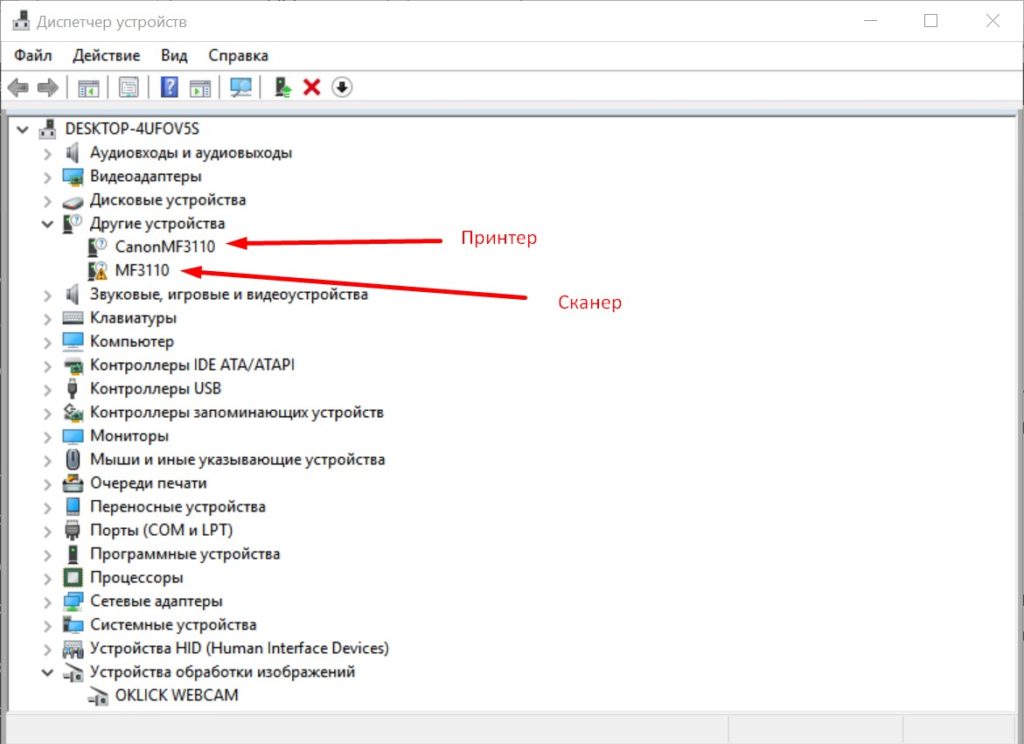
Mengapa printer tidak mencetak, menulis dari komputer - "kesalahan", "sejalan", "ditangguhkan", "tidak terhubung", "tidak ada kertas", "mengawetkan", "terputus", "tidak ada toner, melukis" alasan . Printer menulis - "siap", "seal", tetapi tidak mencetak
- Jika alih -alih nama perangkat yang Anda lihat ikon kuning atau merah dalam bentuk tanda seru atau salib, maka printer salah dikonfigurasi.
- Jika printer ada dalam daftar, maka semuanya baik -baik saja
Anda juga harus memeriksa pengaturan printer itu sendiri. Jika printer tidak mencetak, maka alasannya mungkin sebagai berikut:
- Anda salah menunjukkan port saat menghubungkan
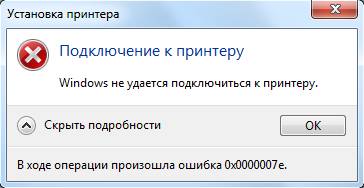
Mengapa printer tidak mencetak, menulis dari komputer - "kesalahan", "sejalan", "ditangguhkan", "tidak terhubung", "tidak ada kertas", "mengawetkan", "terputus", "tidak ada toner, melukis" alasan . Printer menulis - "siap", "seal", tetapi tidak mencetak
- Nama PC tempat Anda menghubungkan printer diubah
- Jika Anda menghubungkan printer melalui router, maka masalah mungkin terhubung dengannya
- Printer dipilih secara tidak benar sebagai perangkat default
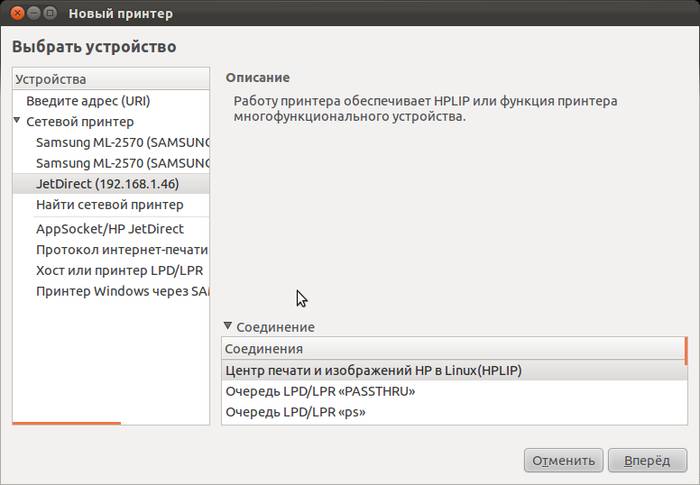
Mengapa printer tidak mencetak, menulis dari komputer - "kesalahan", "sejalan", "ditangguhkan", "tidak terhubung", "tidak ada kertas", "mengawetkan", "terputus", "tidak ada toner, melukis" alasan . Printer menulis - "siap", "seal", tetapi tidak mencetak
- Data tertentu dilarang untuk dicetak di pengaturan printer

Mengapa printer tidak mencetak, menulis dari komputer - "kesalahan", "sejalan", "ditangguhkan", "tidak terhubung", "tidak ada kertas", "mengawetkan", "terputus", "tidak ada toner, melukis" alasan . Printer menulis - "siap", "seal", tetapi tidak mencetak
Untuk memeriksa dan mengubah pengaturan printer, pergi " Panel kendali"V" Perangkat dan Printer". Anda juga dapat menetapkan printer Anda sebagai perangkat default:

Mengapa printer tidak mencetak, menulis dari komputer - "kesalahan", "sejalan", "ditangguhkan", "tidak terhubung", "tidak ada kertas", "mengawetkan", "terputus", "tidak ada toner, melukis" alasan . Printer menulis - "siap", "seal", tetapi tidak mencetak
Periksa pengemudi
Saat pertama kali menghubungkan printer baru ke komputer Anda, Anda biasanya menginstal driver di perangkat ini. Seperti yang telah kami katakan, selain itu, Anda masih harus menginstal program yang sesuai. Semua perangkat lunak ini ada di disk dan dilampirkan bersama dengan printer selama penjualan. Printer mahal dapat dijual dengan perangkat lunak yang disimpan di flash drive.
Jadi, sekali lagi, kami mengulangi apa yang kami jelaskan di atas. Pergi ke " pengaturan perangkat" (melalui " Panel kendali"). DI DALAM " Dispatcher Perangkat»Seluruh daftar perangkat internal eksternal yang terhubung ke komputer Anda akan ditunjukkan: kartu suara, webcam, monitor, keyboard, mouse, router, dan sebagainya.
Tugas Anda adalah menemukan di paragraf " Printer dan pemindai"Printer Anda. Nama perangkat lunaknya di " Pengelola tugas»Akan kira -kira sesuai dengan nama printer:
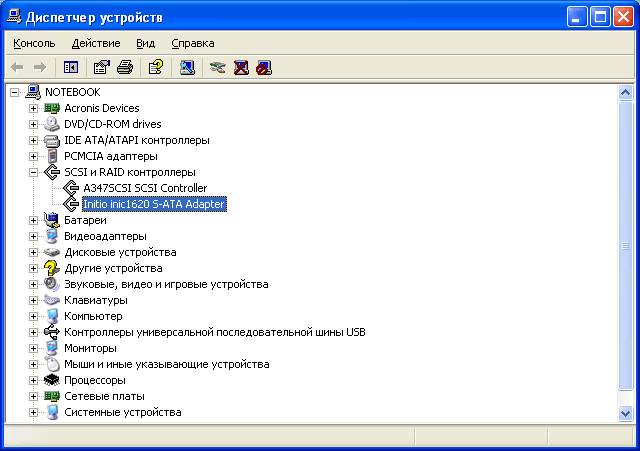
Mengapa printer tidak mencetak, menulis dari komputer - "kesalahan", "sejalan", "ditangguhkan", "tidak terhubung", "tidak ada kertas", "mengawetkan", "terputus", "tidak ada toner, melukis" alasan . Printer menulis - "siap", "seal", tetapi tidak mencetak
Dengan tidak adanya entri ini, atur atau instal ulang driver Anda.
Setelah mengisi bahan bakar kartrid, printer tidak mencetak. Apa yang harus dilakukan?
Sering terjadi bahwa Anda sendiri membersihkan dan membumbui kartrid untuk printer Anda, tetapi setelah menghubungkan ke komputer, printer menolak untuk mencetak. Mengapa ini terjadi, dan bagaimana menyelesaikan masalah ini?
Perlu dicatat bahwa mengisi bahan bakar kartrid tidak begitu mudah. Proses ini membutuhkan pengetahuan dan keterampilan tertentu. Jika seseorang berurusan dengan masalah ini sendiri, maka ada kemungkinan dia akan melakukan sesuatu yang salah:

Mengapa printer tidak mencetak, menulis dari komputer - "kesalahan", "sejalan", "ditangguhkan", "tidak terhubung", "tidak ada kertas", "mengawetkan", "terputus", "tidak ada toner, melukis" alasan . Printer menulis - "siap", "seal", tetapi tidak mencetak
Juga perlu untuk menambahkan bahwa setiap kartrid perlu diisi bahan bakar, mengingat nuansa. Kartrid dapat berisi (atau tidak mengandung) chip dan mekanisme perlindungannya, penghitung dan mekanisme modern lainnya. Anda harus tahu tentang semua ini sebelumnya dari instruksi.
Juga perlu untuk mengetahui bahwa, misalnya, printer inkjet memiliki kartrid yang tidak diinginkan untuk "bahan bakar" saat pengisian bahan bakar, dan printer laser tidak suka merobohkan pegas atau menggaruk drum:

Mengapa printer tidak mencetak, menulis dari komputer - "kesalahan", "sejalan", "ditangguhkan", "tidak terhubung", "tidak ada kertas", "mengawetkan", "terputus", "tidak ada toner, melukis" alasan . Printer menulis - "siap", "seal", tetapi tidak mencetak
Jika printer Anda tidak mencetak setelah mengisi bahan bakar kartrid, maka yang terbaik adalah menghubungi master. Jika tidak, Anda bisa merusak perangkat Anda sampai akhir. Membeli kartrid baru yang terus -menerus akan menjadi faktur.
Alasan printer menolak untuk mencetak adalah untuk mengeringkan dengan tinta di dalam kartrid. Dalam hal ini, kartrid harus direndam dalam solusi yang sesuai:

Mengapa printer tidak mencetak, menulis dari komputer - "kesalahan", "sejalan", "ditangguhkan", "tidak terhubung", "tidak ada kertas", "mengawetkan", "terputus", "tidak ada toner, melukis" alasan . Printer menulis - "siap", "seal", tetapi tidak mencetak
Jika alasan untuk masalah dengan printer adalah perangkat lunak, maka kami telah secara visual bertemu bagaimana menyelesaikan masalah seperti itu. Tapi kami masih menyarankan dalam kasus printer modern saat mengisi bahan bakar kartrid untuk menghubungi spesialis.
